
Gunakan nota kaki dan nota hujung dalam Pages pada Mac
Dokumen boleh mengandungi nota kaki, yang kelihatan pada bahagian bawah halaman, atau nota hujung, yang kelihatan di penghujung dokumen atau bahagian. Anda tidak boleh membuat nota kaki dan nota hujung serentak dalam dokumen yang sama tetapi anda boleh menukar semua nota dalam dokumen daripada satu jenis ke jenis yang lain.
Secara lalai, nota kaki dan nota hujung dinomborkan berterusan sepanjang dokumen dengan angka Arab tetapi anda boleh mengubah format ini.
Gunakan kawalan dalam tab Nota kaki pada bar sisi untuk memformatkan nota kaki dan nota hujung.
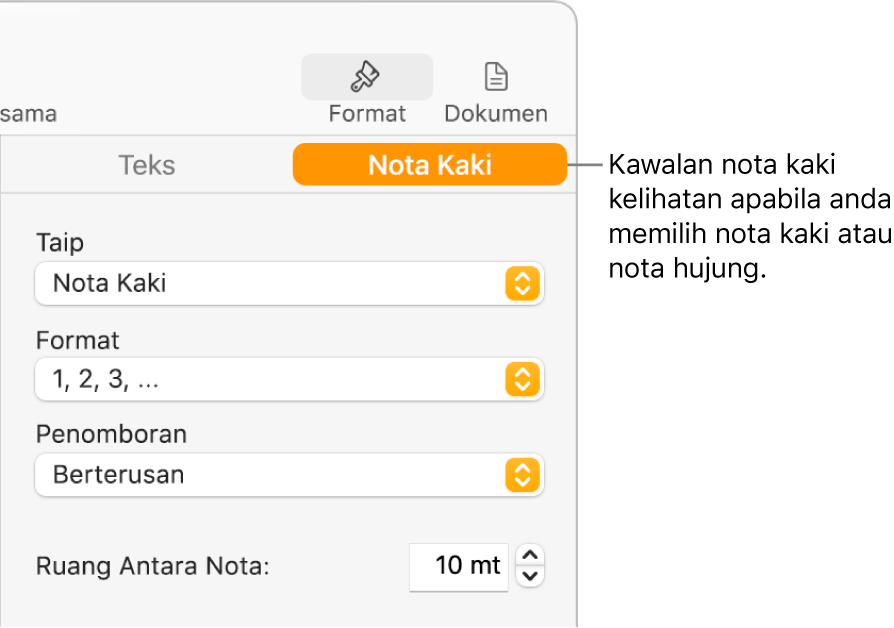
Masukkan nota
Pertama kali anda memasukkan nota, ia menjadi nota kaki secara lalai. Jika anda mahu menambah nota hujung, anda perlu menambah nota kaki dahulu kemudian menukarnya kepada nota hujung.
Nota: Dalam dokumen pemprosesan perkataan, anda boleh menambah nukilan pada teks isi sahaja, bukan pada teks dalam kotak teks.
Klik dalam teks yang mana anda mahu memasukkan simbol untuk nota kaki atau nota hujung.
Klik
 dalam bar alat, kemudian pilih Nota Kaki.
dalam bar alat, kemudian pilih Nota Kaki.Simbol dimasukkan dalam teks dan titik sisipan beralih ke medan teks nota kaki di bahagian bawah halaman.
Masukkan teks nota kaki.
Anda juga boleh menambah objek (seperti imej dan bentuk) ke nota kaki supaya objek muncul sebaris dengan teks.
Tukar nota daripada satu jenis ke jenis yang lain
Memandangkan dokumen hanya boleh mengandungi satu jenis nota, semua nota dalam dokumen ditukarkan apabila anda menukarkan nota daripada satu jenis kepada jenis yang lain.
Klik sebarang nota dalam dokumen anda.
Kotak biru kelihatan di sekeliling semua nota dalam dokumen.
Dalam bar sisi Format
 , klik tab Nota Kaki.
, klik tab Nota Kaki.Klik menu timbul Jenis dan pilih jenis nota.
Nota kaki beralih ke bahagian bawah halaman. Nota hujung beralih ke halaman terakhir dokumen. Nota hujung bahagian beralih ke halaman terakhir pada bahagian yang mana ia diletakkan.
Tukar rupa teks nota
Anda boleh menukar rupa teks untuk satu nota, atau bagi semua nota dalam dokumen.
Lakukan salah satu daripada berikut:
Tukar semua nota: Klik satu nota. Kotak biru kelihatan di sekeliling semua nota dalam dokumen.
Tukar satu nota: Pilih teks dalam nota yang anda mahu tukar sahaja.
Dalam bar sisi Format
 , klik tab Teks, kemudian klik butang Gaya.
, klik tab Teks, kemudian klik butang Gaya.Gunakan kawalan dalam bahagian Fon untuk menukar rupa teks.
Tukar simbol untuk nota
Anda boleh menggunakan nombor atau simbol lain, seperti asterisk (*) atau badik (†), untuk menunjukkan nota.
Klik sebarang nota dalam dokumen anda.
Kotak biru kelihatan di sekeliling semua nota dalam dokumen.
Dalam bar sisi Format
 , klik tab Nota Kaki.
, klik tab Nota Kaki.Klik menu timbul Format dan pilih gaya.
Semua simbol dalam dokumen ditukar.
Tukar penomboran untuk nota
Secara lalai, nota kaki dan nota hujung dinomborkan secara berjujukan pada seluruh dokumen tetapi anda boleh memulakan semula penomboran (atau jujukan simbol) pada permulaan setiap halaman atau bahagian dokumen (selepas setiap pemisah bahagian).
Klik sebarang nota dalam dokumen anda.
Dalam bar sisi Format
 , klik tab Nota Kaki.
, klik tab Nota Kaki.Klik menu timbul Penomboran dan pilih pilihan.
Keluarkan nota
Klik dalam teks dengan segera selepas simbol untuk nota yang anda mahu padamkan, kemudian tekan Delete pada papan kekunci anda.
Nota dikeluarkan dan simbol bagi semua nota yang tinggal dikemas kini untuk menggambarkan kedudukan baharu dalam urutan.
Petua: Anda boleh mendwiklik nombor nukilan dalam teks untuk meletakkan titik sisipan dalam nota kaki atau nota hujung yang berkaitan, atau dwiklik nombor dalam nukilan untuk meletakkan titik sisipan bersebelahan nombor nukilannya dalam teks.